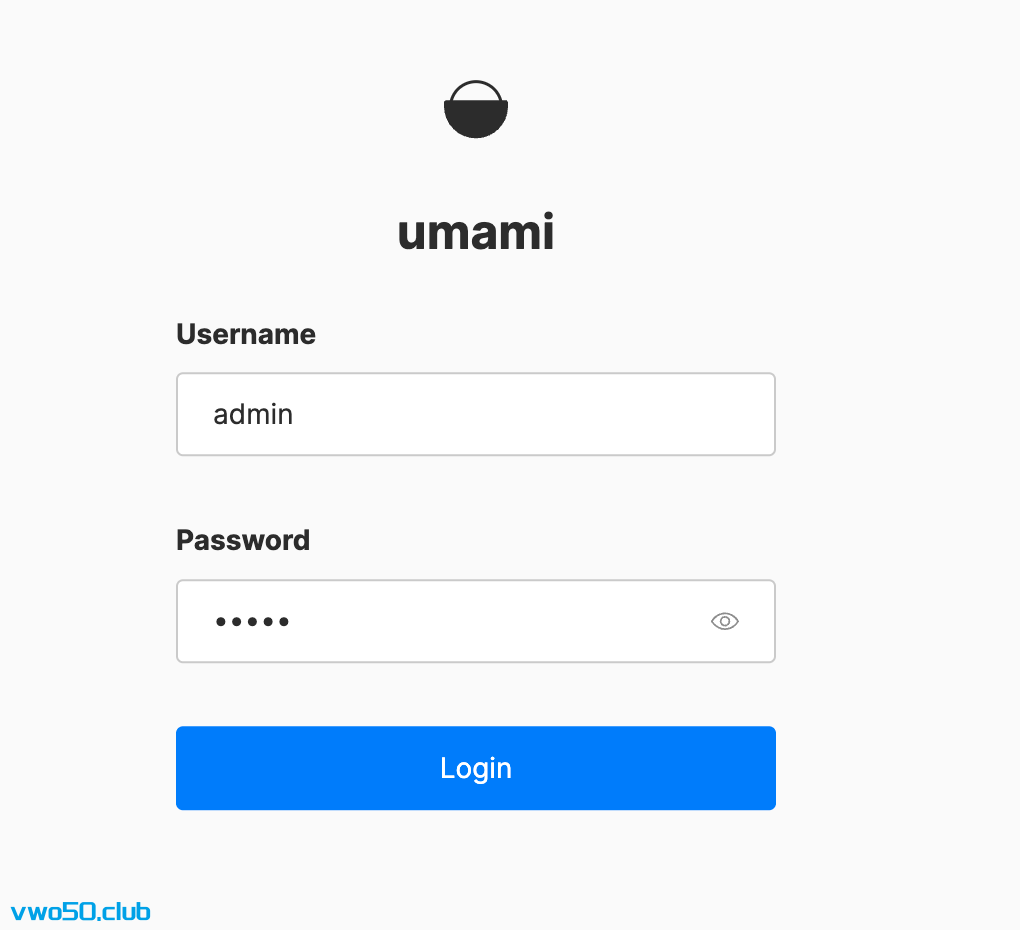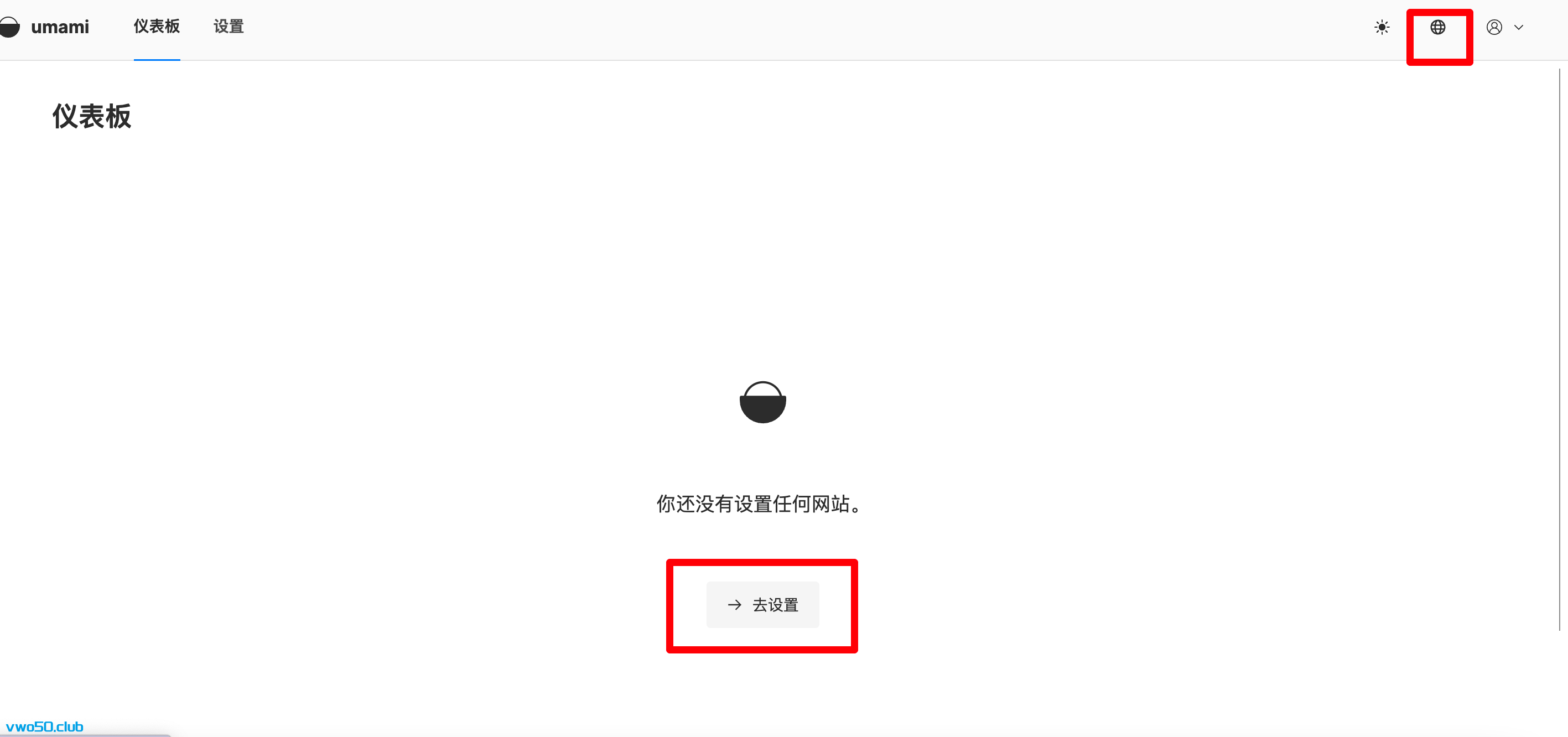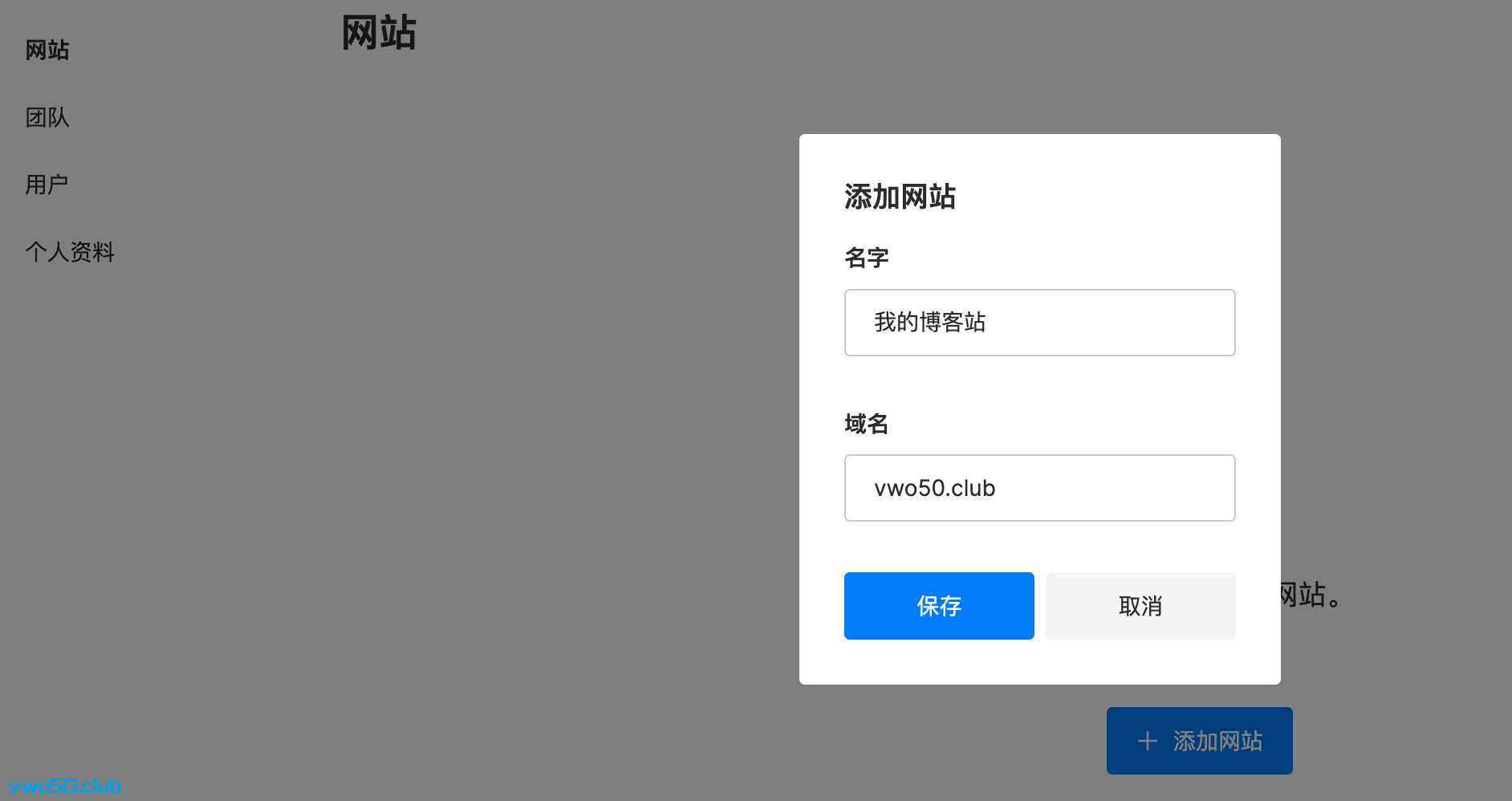{message type=”success” content=”之前我们介绍过一个开源的网站访问分析工具。 matomo,今天我再来分析一个网站分析工具。umami,对于个人学习而言,他是免费的。”/}
官网:https://umami.is/features
可以看到它的介绍:
- Umami 仅衡量您关心的重要指标,所有内容都显示在一个易于浏览的页面上。
- 可以获取有关者的详细信息:包括:浏览器、操作系统和设备
- 跟踪的不仅仅是页面浏览量。捕获网站上的任何事件,例如按钮点击和表单输入。
- 可以查看实时数据
- 多语言
等等等。
今天我们来采用docker的方式来安装umami,官方安装文档:https://umami.is/docs/install
- 我这里选用docker-compose的方式来安装,如果没有docker-compose可以先装一下这个。
-
然后我们先建一个docker-compose的配置文件,名字为:docker-compose.yml 内容是
version: '3' services: umami: image: ghcr.io/umami-software/umami:postgresql-latest ports: - "3000:3000" environment: DATABASE_URL: postgresql://umami:umami@db:5432/umami DATABASE_TYPE: postgresql HASH_SALT: replace-me-with-a-random-string depends_on: - db restart: always db: image: postgres:12-alpine environment: POSTGRES_DB: umami POSTGRES_USER: umami # 数据库用户 POSTGRES_PASSWORD: umami # 数据库密码 volumes: - ./sql/schema.postgresql.sql:/docker-entrypoint-initdb.d/schema.postgresql.sql:ro - ./umami-db-data:/var/lib/postgresql/data restart: always - 你可以选择修改上面的配置,比如映射的端口,数据库配置和盐值等
-
若不修改,我们只需要在yml文件所在的路径,执行 :docker-compose up -d 启动容器
5.启动之后,就可以先通过IP:3030端口访问了。
6.访问前台,用户名是admin,密码是umami。
7.先点击右上角的地球,设置为中文,我们就开始操作。
8.输入名字和域名,点击保存
9.然后点击编辑网站把网站跟踪代码,复制到你的网站 head标签里。这一步我就不细说了。一般的博客模板都有这个添加代码入口。添加完后,就OK了。
10.查看前台统计页面,就可以看到有数据到仪表盘上来了。如果你想通过域名访问,则需要用nginx配置一下就行总体来看,umami相对简约直观,如果你有更多的数据需求可以去使用一下matomo,这个之前也有写过,可以翻一下。